Определение основных технологических параметров проекта
Технологические параметры проекта устанавливаются командой Options/Design Rules. На рис. 4.11 показан пример установки глобальных зазоров проекта (закладка Design).
В колонке Name указывается имя глобального параметра (атрибута), а в колонке Value – его значение. Для ввода в список нового атрибута нажимается кнопка Add, в появившейся заставке Place Attribute в окне Attribute Category выбирается нужная строка, в колонке Name выбирается имя нового атрибута, в окне Value устанавливается его значение и нажимается кнопка ОК. Для изменения значения атрибута вначале выделяется его имя, нажимается кнопка Properties, в окно Value вводится новое значение атрибута и нажимается кнопка ОК. В частности, в приведенном примере указаны допустимые зазоры между компонентами SilkscreenClearance (5 mil), между переходными отверстиями HoleToHoleClearance (13 mil) и т. д.
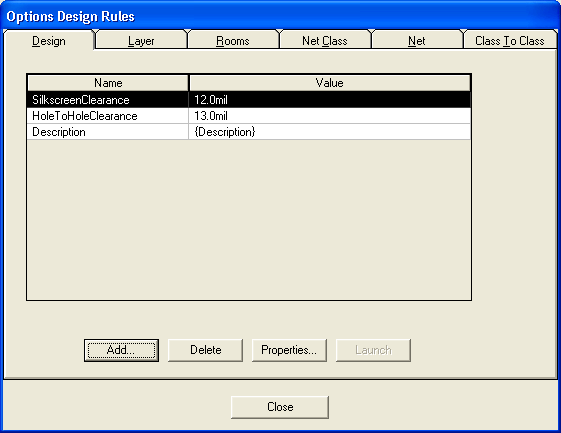
Рис. 4.11. Установка глобальных зазоров проекта
Для определения зазоров между различными объектами в конкретных слоях печатной платы используется закладка Layer команды Options/Design Rules (рис. 4.12).
Для установки зазора на соответствующем слое платы вначале выделяется строка с именем слоя, а затем в столбцах Pad to Pad (контактная площадка – контактная площадка), Pad to Line (контактная площадка – проводник), Line to Line (проводник – проводник), Pad to Via (контактная площадка – переходное отверстие), Line to Via (проводник – переходное отверстие) и Via to Via (переходное отверстие – переходное отверстие) вписываются нужные числа. После задания чисел нажимается кнопка Update.
Если необходимо ввести дополнительные зазоры для других атрибутов (например, для отступа проводников от края платы – BoardEdgeClearence), то после нажатия кнопки Edit Rules в появившемся окне нажимается кнопка Add, в окне Place Attribute в окне Name выделяется имя нужного атрибута и в окно Value вписывается значение атрибута. Все указанные размеры являются минимально допустимыми.
В диалоговом окне команды Options/Design Rules в закладке Rooms ("комната" – участок платы с именем на несигнальных слоях, очерчиваемый по команде Place/Room) для выбранной "комнаты" определяются правила размещения компонентов (например, высота компонентов в выбранной "комнате").
— Регулярная проверка качества ссылок по более чем 100 показателям и ежедневный пересчет показателей качества проекта.
— Все известные форматы ссылок: арендные ссылки, вечные ссылки, публикации (упоминания, мнения, отзывы, статьи, пресс-релизы).
— SeoHammer покажет, где рост или падение, а также запросы, на которые нужно обратить внимание.
SeoHammer еще предоставляет технологию Буст, она ускоряет продвижение в десятки раз, а первые результаты появляются уже в течение первых 7 дней. Зарегистрироваться и Начать продвижение
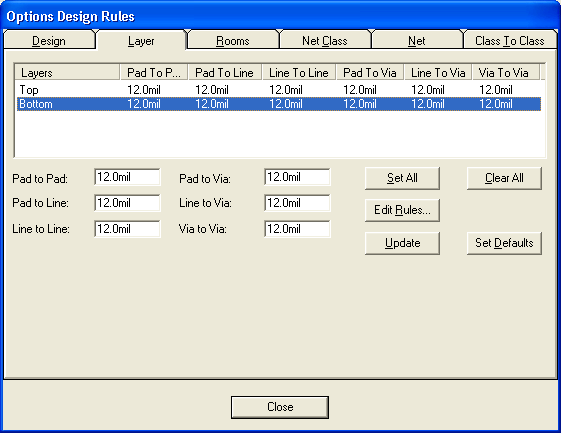
Рис. 4.12. Установка зазоров в сигнальных и других слоях платы
Назначение других закладок команды Options/Design Rules таких, как Net Class (определение классов цепей), Net (имена цепей), Class to Class (параметры трассировки между классами цепей) определены в главе 3 "Графический редактор P-CAD Schematic".
Настройка других технологических параметров проекта производится после выполнения команды File/Design Technology Parameters (см. главу 2 "Создание компонентов и менеджер библиотек проекта").
